PS使用纹理和笔刷制作抽象海报(3)
- 2021-05-10 20:36
- 来源/作者:优设/阿麦
- 己被围观 次
曲线: 目前的效果: Step 3 我们要在脸周围加一些树皮纹理用快速选择工具在树皮图片上选取一块,然后复制粘贴到这个文件里,如下图: 对这个新图层做变
曲线:
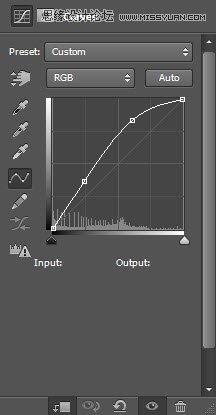
目前的效果:

Step 3
我们要在脸周围加一些树皮纹理——用快速选择工具在树皮图片上选取一块,然后复制粘贴到这个文件里,如下图:

对这个新图层做变换,如下图:

选择这个新图层,使用调整边缘工具,参数如下(这样使这个树皮图层有粗略的边缘)
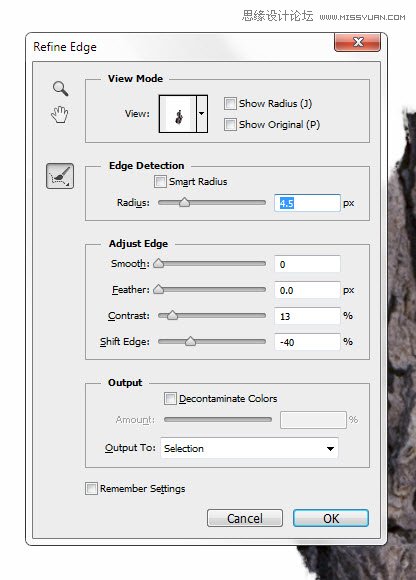
对树皮图层做如下三种调整:
黑白:
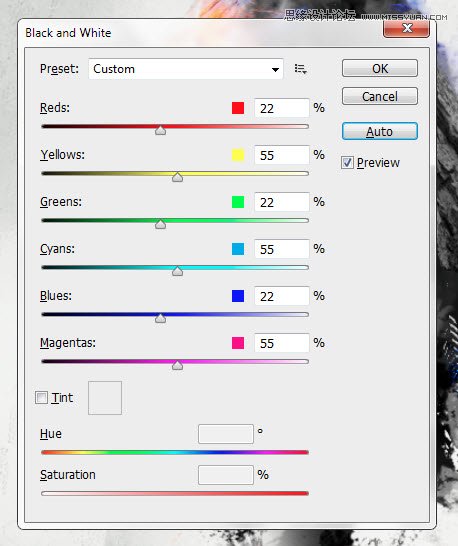
色阶:
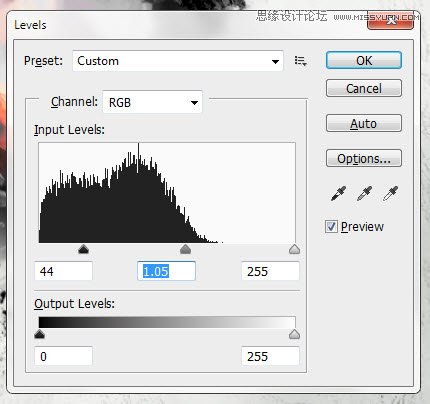
曲线:
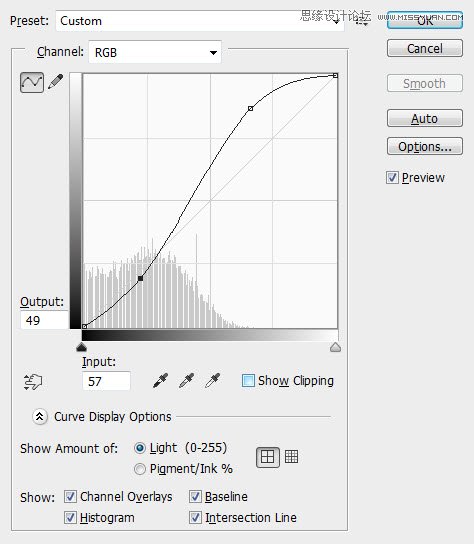
然后我们可以复制多个树皮图层,并且将他们如下图所示放置在脸周围:

(责任编辑:xiaochuan)
*PSjia.COM 倾力出品,转载请注明来自PS家园网(www.psjia.com)
上一篇:PS绘制水晶球中的绿色幼苗
下一篇:PS设计水晶质感的立体盒子教程




